window11护眼模式怎么设置 win11护眼模式开启方法
更新时间:2024-05-11 14:48:14作者:yang
随着人们对电子产品的依赖日益增加,护眼问题也越来越受到关注,在Windows 11中,为了更好地保护用户的视力健康,系统提供了护眼模式的设置选项。用户可以根据个人喜好和需要,灵活调整屏幕亮度、色温等参数,让屏幕显示更加柔和舒适,减少对眼睛的刺激。如何设置和开启Windows 11的护眼模式成为了用户们关注的焦点之一。接下来我们就来详细了解一下相关的设置方法。
步骤如下:
1.在桌面单击右键,点击【显示设置】。

2.在页面中点击开启【夜间模式】。
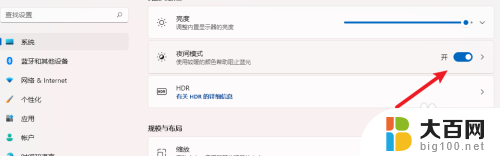
3.进入设置页,可设置在指定时间内开启护眼模式。
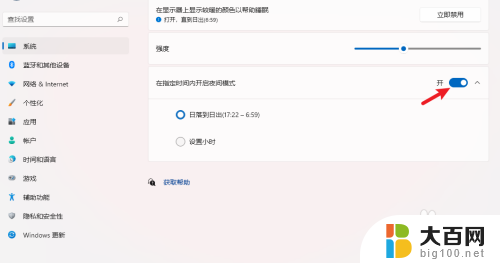
以上是关于如何设置Windows 11的护眼模式的全部内容,如果您遇到类似问题,可以参考本文中介绍的步骤进行修复,希望对大家有所帮助。
window11护眼模式怎么设置 win11护眼模式开启方法相关教程
- 电脑怎么开护眼模式win11 win11如何开启护眼模式
- win11未成年保护系统怎么开启 网易大神未成年人保护模式怎么设置
- win11电脑游戏模式怎么开启 Win11游戏模式启用教程
- win11怎么选择高性能模式 Windows11高性能模式开启步骤
- win11控制面板 高性能模式 Windows11如何设置高性能模式
- win11怎么定时深色模式 手机便签如何跟随系统开启深色模式
- win11添加执行数据保护 Win11 24H2版内存隔离功能开启方法
- Win11深色模式怎么关?教你简单几步关闭深色模式
- win11高性能如何设置 Windows11如何启用高性能模式
- win11高性能在哪 Windows11怎么开启高性能模式
- win11查看内存占用 Win11内存占用情况查看方法
- win11桌面图标点了没有反应 电脑桌面图标无法点击怎么办
- win11登陆界面命令行窗口怎么打开 cmd怎么打开
- win11快速输入日期 Excel时间输入方法
- win11administrator怎么删除 Mac怎么移除管理员权限
- win11密码修改jilu 笔记本如何重置密码
win11系统教程推荐
- 1 win11登陆界面命令行窗口怎么打开 cmd怎么打开
- 2 win11装ps2017打开没有反应 ps未响应如何解决
- 3 win11注册表被篡改怎么修复 电脑注册表错误修复
- 4 win11电脑投屏怎么投? 手机电脑投屏教程
- 5 win11如何配置固定ip Win11固定ip地址设置详解
- 6 win11有线ps4手柄 ps4手柄USB连接电脑
- 7 系统配置win11怎么打开 Win11系统设置打开方法
- 8 win11登录账户时出现错误 Win11系统登陆Microsoft账户提示错误怎么办
- 9 win11系统任务栏不能100%透明怎么设置 Win11任务栏100%透明怎么设置
- 10 两台win11电脑如何共享打印机设备 两台电脑如何设置共享打印机